Como corrigir o erro 0x800f0905 ao desinstalar KB5063878 no Windows 11
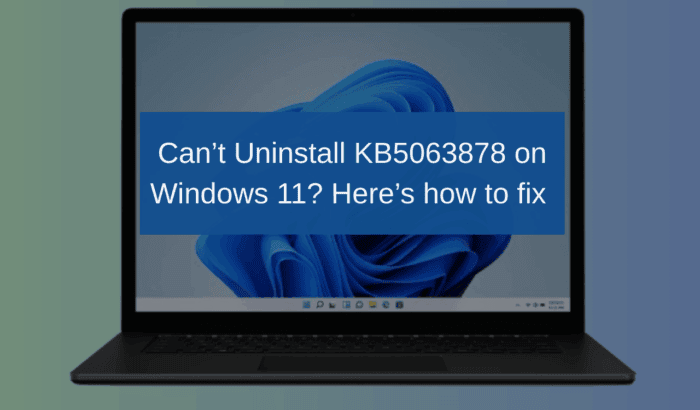
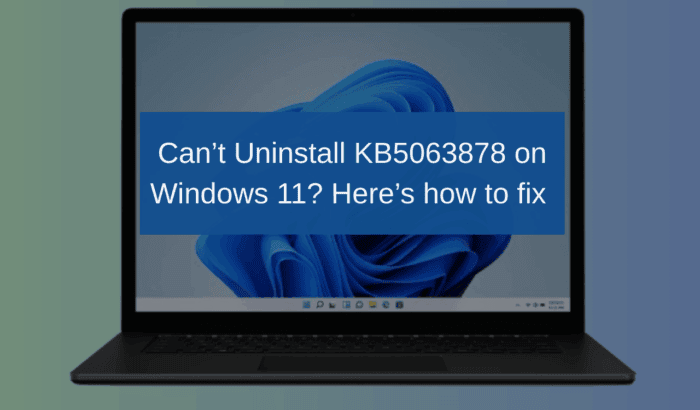
Sumário
- Soluções passo a passo
- Métodos alternativos e quando usar cada um
- Checklist para administradores
- Perguntas frequentes e definições rápidas
Por que isso acontece (resumo técnico)
O erro 0x800f0905 costuma indicar corrupção na cache de atualizações, arquivos de serviço bloqueados ou inconsistência nos componentes de servicing do Windows. Termos rápidos: DISM (ferramenta de gerenciamento e manutenção de imagens), SFC (verificador de integridade de arquivos do sistema), WUSA (Windows Update Standalone Installer).
1 — Execute o Solucionador de Problemas do Windows Update
Esse utilitário integrado corrige causas comuns sem procedimentos avançados.
- Abra Configurações > Sistema > Solução de Problemas > Outros solucionadores de problemas
- Em Windows Update, clique em Executar e siga as instruções.
Nota: em versões locais do Windows, os rótulos podem aparecer como Configurações > Sistema > Solução de problemas.
2 — Resetar manualmente os componentes de atualização
Corrupções na pasta SoftwareDistribution ou no catroot2 costumam bloquear operações de atualização/desinstalação.
- Abra Prompt de Comando como Administrador
net stop wuauserv
net stop bits
net stop cryptsvc
ren %SystemRoot%\SoftwareDistribution SoftwareDistribution.old
ren %SystemRoot%\System32\catroot2 catroot2.old
net start wuauserv
net start bits
net start cryptsvc- Reinicie o PC e tente desinstalar novamente.
Importante: esse procedimento preserva arquivos de usuário, mas remove o cache de atualizações; poderá aumentar o tempo até as próximas atualizações.
3 — Usar DISM para localizar e remover o pacote específico
DISM permite operar diretamente sobre pacotes instalados quando a interface gráfica falha.
- Abra Prompt de Comando (Admin).
- Liste pacotes relacionados:
dism /online /get-packages | findstr KB5063878- Anote o Package Identity exatamente como exibido (ex.: Package_Identity_for_example)
- Remova o pacote usando:
dism /online /remove-package /packagename:Observação: substitua
4 — Reparar arquivos corrompidos do sistema
Arquivos do sistema danificados impedem alterações em pacotes do Windows.
- Abra Prompt de Comando (Admin) e execute:
sfc /scannow
dism /online /cleanup-image /restorehealth- Reinicie e tente a desinstalação novamente.
Esses comandos não removem atualizações, só restauram a integridade do SO.
5 — Bloquear reinstalações futuras (opcional)
Alguns usuários relatam que o KB volta a instalar automaticamente. Opções para evitar isso:
- Pausar atualizações em Configurações > Windows Update
- Usar gpedit.msc: Configuração do Computador > Modelos Administrativos > Componentes do Windows > Windows Update e configurar instalação manual
- Usar a ferramenta “Mostrar ou ocultar atualizações” (wushowhide.diagcab) para ocultar a atualização específica
Métodos alternativos (quando usar)
- wusa (quando o pacote for um MSU instalável):
wusa /uninstall /kb:5063878- Desinstalar em Modo de Segurança (quando serviços em segundo plano bloqueiam o processo).
- Restaurar o sistema para um ponto anterior (quando há ponto de restauração válido).
- Reparação in-place do Windows (mantém arquivos e apps, repara componentes do sistema) — use como último recurso quando a corrupção for extensa.
- Serviços offline: montar a imagem offline e usar DISM para remover o pacote fora do sistema em execução — para administradores experientes.
Quando estas correções podem falhar (contraexemplos)
- Se o pacote estiver embutido em uma imagem de build (servicing integrado), a remoção online pode ser impossível; requer reparo in-place ou imagem limpa.
- Se a unidade tiver setores defeituosos ou falha física (SSD/HDD) que afetam arquivos do sistema, software não conseguirá reparar; migre dados e verifique hardware.
- Políticas de domínio/GPO podem forçar reinstalação automática; verifique com o administrador de TI.
Checklist rápido para administradores (role-based)
- Antes de agir (Administrador de TI): confirmar impacto em máquinas de teste. Fazer backup de perfis críticos.
- Operador local: executar SFC/DISM e registrar saídas (logs em %windir%\Logs\DISM). Enviar logs ao suporte se o erro persistir.
- Engenheiro de infraestrutura: verificar WSUS/ConfigMgr para políticas que forçam a atualização; bloquear no catálogo do WSUS se necessário.
Mini-metodologia — passo a passo recomendado
- Verificar instalação do KB: PowerShell: Get-HotFix -Id KB5063878
- Executar solucionador do Windows Update
- Resetar SoftwareDistribution e catroot2
- Executar SFC e DISM
- Tentar remover com DISM/wusa
- Se persistir, testar em Modo de Segurança ou realizar reparo in-place
Critérios de aceitação
- A desinstalação finaliza sem erros e o evento correspondente não aparece no Visualizador de Eventos
- A máquina retorna ao funcionamento normal (sem regressão de performance ou novos erros de disco)
- O pacote não é reinstalado automaticamente nos 7 dias seguintes (ou política explicada)
Glossário (uma linha cada)
- DISM: Ferramenta de manutenção e gerenciamento de imagens do Windows.
- SFC: Verificador de arquivos do sistema que restaura arquivos corrompidos.
- WUSA: Instalador autônomo de atualizações do Windows.
- Catroot2/SoftwareDistribution: Pastas de serviço e cache do Windows Update.
FAQ (Perguntas Frequentes)
O que causa o erro 0x800f0905 durante a desinstalação? Geralmente cache de atualização corrompido, arquivos do sistema bloqueados ou inconsistência nos componentes de servicing.
Esses passos colocam meu sistema em risco? Não — são procedimentos padrão de manutenção. Ainda assim, faça backup de dados críticos antes de operações de reparo.
E se a atualização continuar reinstalando? Pause atualizações, ajuste políticas via GP, ou use a ferramenta “Mostrar ou ocultar atualizações” para suprimir o KB específico.
Existem riscos conhecidos para SSDs se eu mantiver o KB instalado? Sim: relatos de problemas de acesso e corrupção ligados ao KB5063878 foram amplamente mencionados, por isso a remoção pode ser prudente.
Exemplos de logs e onde coletar
- DISM grava logs em %windir%\Logs\DISM\dism.log
- SFC registra em %windir%\Logs\CBS\CBS.log
Inclua esses arquivos ao solicitar suporte avançado.
Quando recorrer ao suporte ou a uma reinstalação limpa
- Se a unidade apresentar erros SMART ou mensagens de corrupção física, faça backup imediato e substitua o disco.
- Se os métodos acima não removerem o KB e o sistema apresentar instabilidade contínua, considere reparo in-place ou instalação limpa.
Resumo final
Siga a ordem: solucionador de problemas → reset de componentes → SFC/DISM → remoção via DISM/wusa → métodos alternativos (Modo de Segurança, restauração, reparo in-place). Faça backup antes de mudanças importantes e, em ambiente corporativo, coordene com o time de infraestrutura.
Importante: se você não estiver confortável com comandos administrativos ou se a máquina for crítica para produção, envolva o suporte técnico antes de prosseguir.
Materiais semelhantes

Instalar e usar Podman no Debian 11
Apt‑pinning no Debian: guia prático

Injete FSR 4 com OptiScaler em qualquer jogo
DansGuardian e Squid com NTLM no Debian Etch

Corrigir erro de instalação no Android
